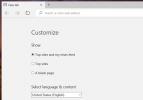Poderoso conversor de vídeo de código aberto meGUI
Os conversores de vídeo são abundantes, tanto os pagos quanto os gratuitos, e os desenvolvedores tendem a se concentrar mais na simplicidade, facilidade de uso, etc., para tornar mais fácil para um Joe comum. meGUI é um dos mais poderosos conversores de vídeo de código aberto do mercado, com menos foco na simplicidade e mais desempenho. Em poucas palavras, ele é direcionado a usuários avançados ou aos chamados usuários avançados, mas isso não torna o aplicativo muito difícil de usar. Se você já experimentou muitos conversores de vídeo antes, usar este aplicativo seria um pedaço de bolo.

O meGUI possui uma dependência necessária, um programa de código aberto chamado Avisynth, que idealmente deve ser instalado antes da instalação do meGUI. Em sua primeira execução, o software verifica se há atualizações para componentes do programa e perfis de codificação.

Depois que o software for atualizado, você poderá começar com a sua primeira conversão de vídeo, básica que esta análise terá como objetivo explicar. Para começar, clique em Ferramentas e selecione AVS Script Creator. Um novo menu será aberto. Adicione um arquivo de vídeo ao campo Entrada de vídeo na guia E / S.

Em seguida, selecione Corte automático e vá para a próxima guia, ou seja, Filtros. Aqui, clique no botão Analisar. A análise vai demorar um pouco, então seja paciente e pressione Salvar no final.

O Criador de scripts seria fechado ao salvar, e agora você terá a janela principal novamente à sua disposição. O parâmetro Saída de vídeo define o local do arquivo de saída, que é por padrão o mesmo diretório que o original. Você pode mudar se quiser. Em seguida, clique em Configurações do codificador e selecione um dos perfis. Clique no botão enfileirar em Codificação de vídeo. Vá para a guia áudio e selecione o mesmo arquivo de vídeo para entrada de áudio. Selecione uma configuração adequada do codificador e enfileire o áudio também.

Alterne para a guia Fila e clique no botão Iniciar para começar a codificar.
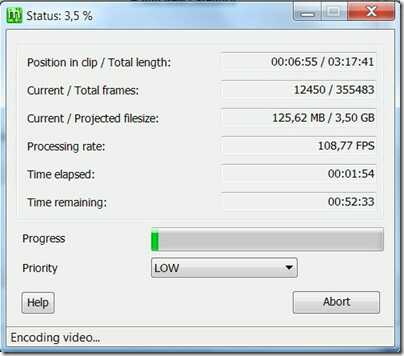
O passo final é mixar o áudio e o vídeo. Isso é feito clicando em Ferramentas> Muxer e selecionando a ferramenta apropriada (avi, mkv ou mp4) nas opções disponíveis. Adicione o vídeo e o áudio processados na nova janela e enfileire o muxing no final. Volte para a guia da fila e clique no botão Iniciar para iniciar o muxing, que juntará o vídeo e o áudio no formato de vídeo resultante. Isso completa o básico de uma simples conversão de vídeo sem envolver todos os parâmetros possíveis. Também existem opções de automação, mas elas precisam ser pré-configuradas. O meGUI funciona muito bem no Windows 7. Para saber mais, confira também Multiconvert, Miro Video Convertere Oxelon Media Converter.
Baixar meGUI
Nota do editor: O meGUI é um conversor de vídeo de código aberto muito antigo e o mais subestimado. Recomendamos tentar antes de tirar conclusões e compará-lo com outros conversores de vídeo disponíveis no mercado.
Pesquisa
Postagens Recentes
Como personalizar o feed de notícias no Microsoft Edge Browser no Windows 10
Alguns dias atrás, falamos sobre como remova os widgets da página N...
YAPM: Monitor de rede poderoso e alternativa do Gerenciador de tarefas do Windows
Para gerentes de TI, administradores e usuários avançados, o Gerenc...
MP3 ToolKit: Converter, Editar, Mesclar, Rasgar, Cortar e Gravar Arquivos MP3
O MP3 se tornou um formato comum para ouvir ou editar vários arquiv...